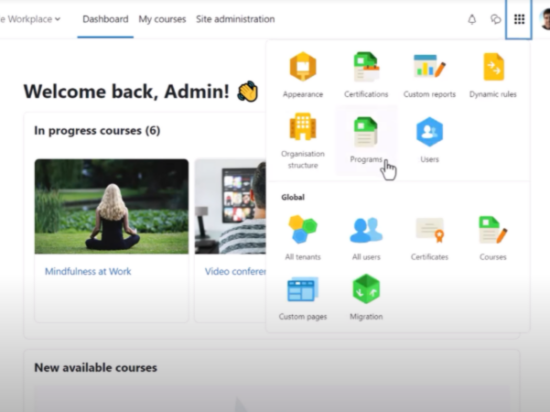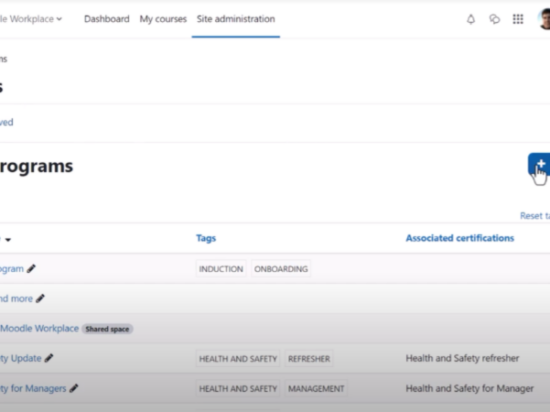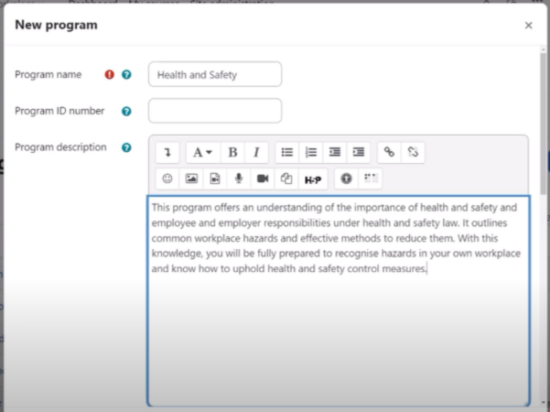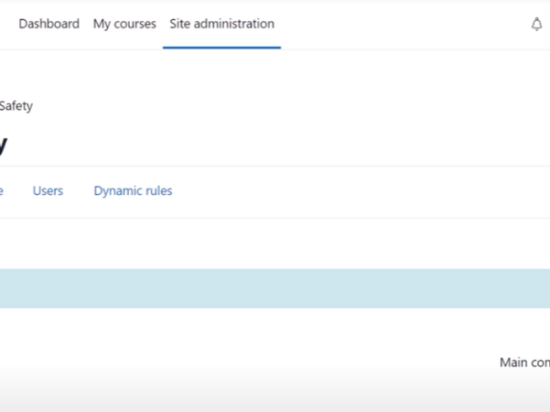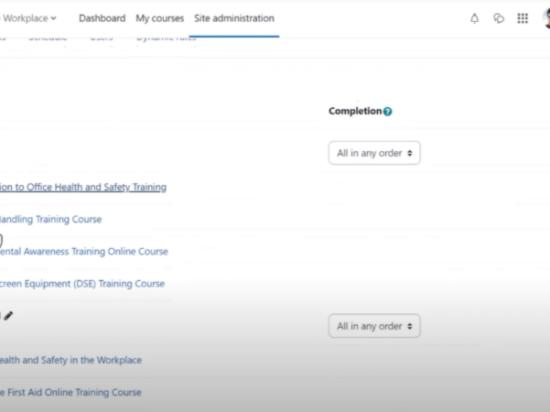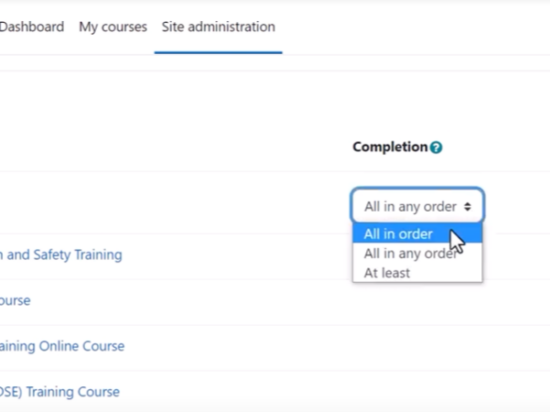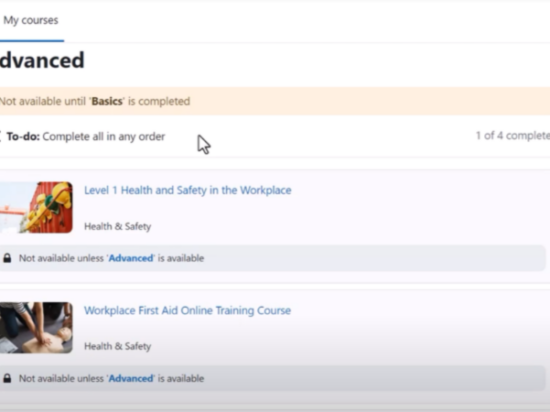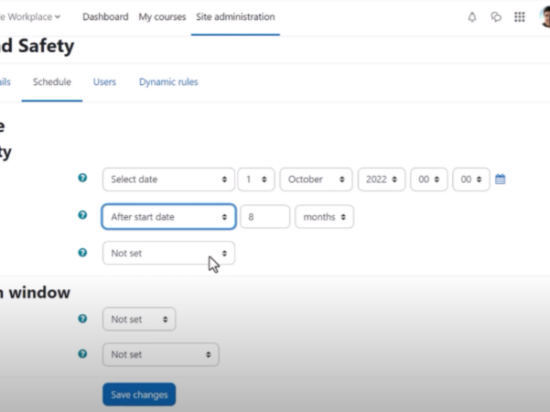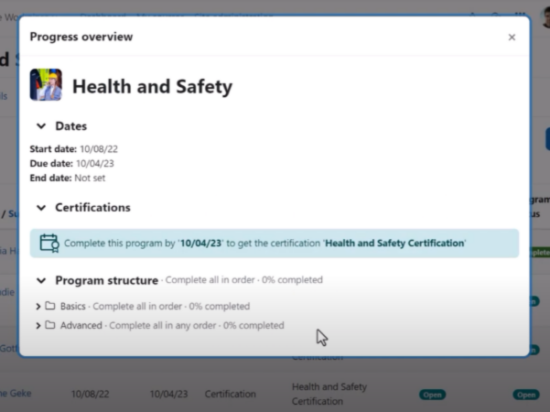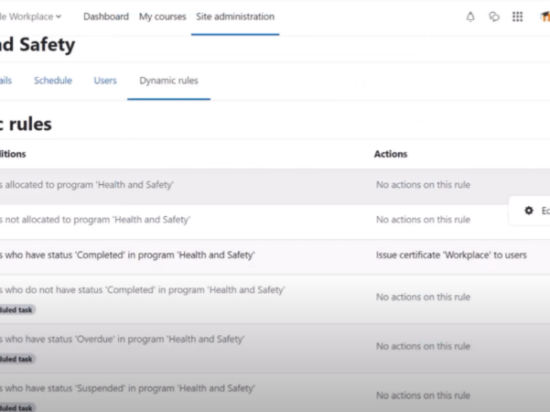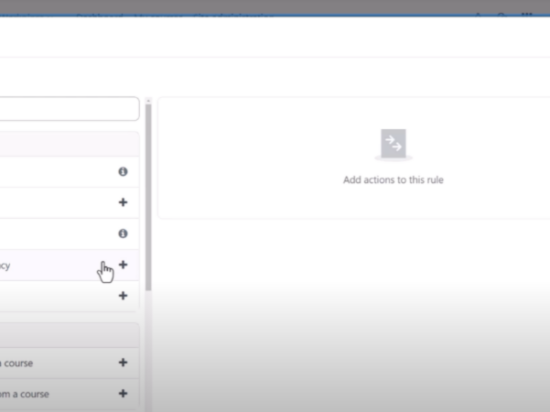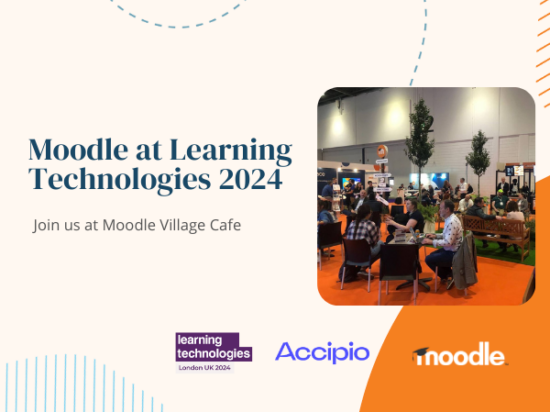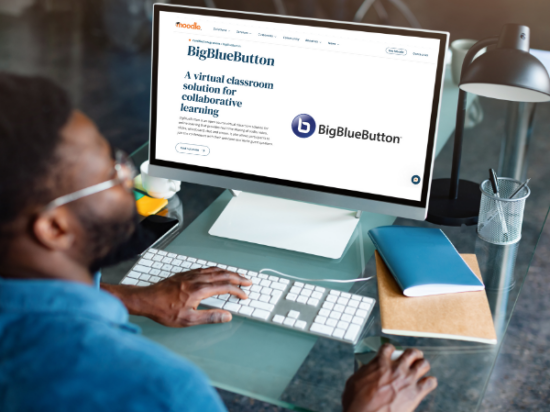Avec le Moodle Lieu de travail 4.0 Fonctionnalité des programmes, les administrateurs de Moodle Workplace peuvent créer des parcours d'apprentissage de cours combinés et définir l'ordre d'achèvement.
Création d'un programme
Pour accéder aux programmes, l'administrateur peut basculer le lanceur Moodle Workplace à gauche de son profil.
À partir de là, cliquer sur les programmes affiche les programmes actuellement « actifs », ainsi que tous les programmes « archivés ».
Pour créer un nouveau programme, l'administrateur peut cliquer sur le bouton "Nouveau programme" sur le côté droit. L'administrateur peut alors saisir certains détails du programme, tels que le nom et la description du programme.
Lors de l'enregistrement, l'administrateur peut ensuite cliquer sur "Ajouter" pour ajouter un cours individuel ou un ensemble de cours connectés que l'administrateur peut nommer.
Dans cet exemple, le cours a été divisé en deux ensembles de cours : les "Basiques" et les "Avancés".
Achèvement du cours
L'achèvement des cours dans les ensembles peut être défini comme "Tous dans l'ordre", "Tous dans n'importe quel ordre" ou "Au moins" avec un nombre minimum spécifique. L'ordre des ensembles de cours peut être défini via le bouton 'Achèvement principal' en bas à droite.
Dans cet exemple de cours «Basics» et «Advanced», l'achèvement des cours a été défini de sorte que l'apprenant ne peut pas commencer un ensemble avancé de cours tant qu'un ensemble de base n'a pas été terminé.
Dans la section "Calendrier", l'administrateur peut définir des dates "absolues" ou des dates "relatives", comme une certaine période de temps après la date de début.
À partir du bouton "Attribuer des utilisateurs", l'administrateur peut ajouter manuellement des utilisateurs au programme. Cliquer sur l'icône d'engrenage à côté de l'utilisateur permet à l'administrateur de voir les progrès des apprenants et de recalculer l'achèvement du programme si nécessaire.
À partir de la section « Règles dynamiques », des actions automatiques affectant le programme peuvent être configurées, telles que la délivrance d'un certificat ou l'attribution d'une compétence.
Pour les administrateurs de Moodle Workplace, les programmes facilitent la création d'une expérience d'apprentissage personnalisée et le suivi des progrès des apprenants.
Vous pouvez en savoir plus sur la création de parcours d'apprentissage de cours combinés dans ce courte vidéo sur les programmes et lisez plus de détails dans le Documentation sur le lieu de travail Moodle.